当用户找出两个相似的Excel表格进行编辑,如果一张张编辑可能要分两次来完成,很消耗时间。其实在Excel中又一个并排比较功能能将两个表格同时进行修改。请大家看下面的操作方法。
操作步骤
1、 先打开两个要编辑的Excel表格。
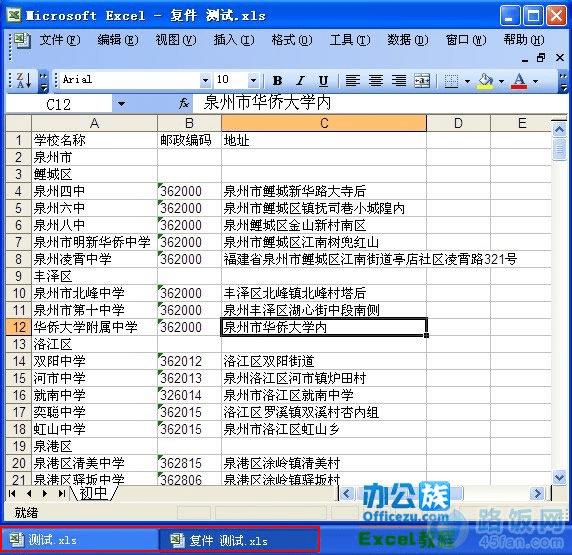
2、 点击菜单栏“窗口”→“与测试.xls并排比较”。这里的“与XXX.xls并排比较”根据打开的表格名而定。
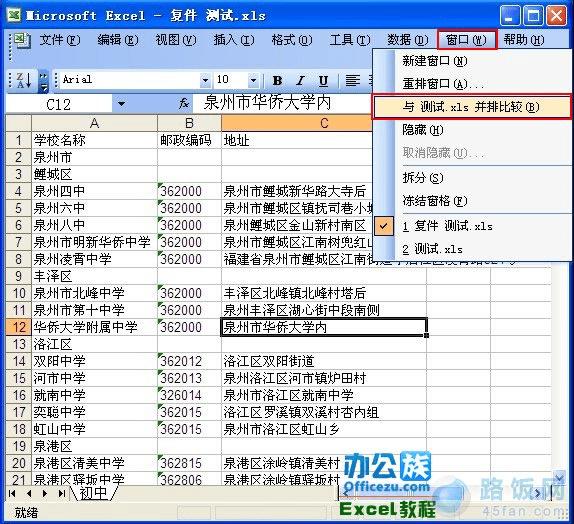
3、 然后就对在Excel表格中出现刚才打开的两个表格,还有一个“并排比较”工具。
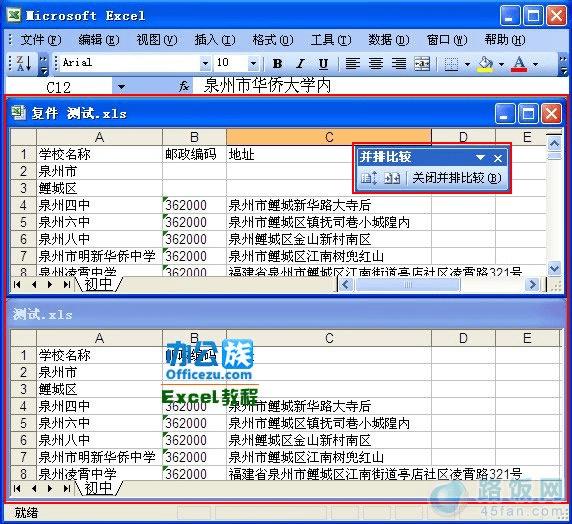
4、 为了同时比较上下两个表的内容,建议选中“同步滚动”。
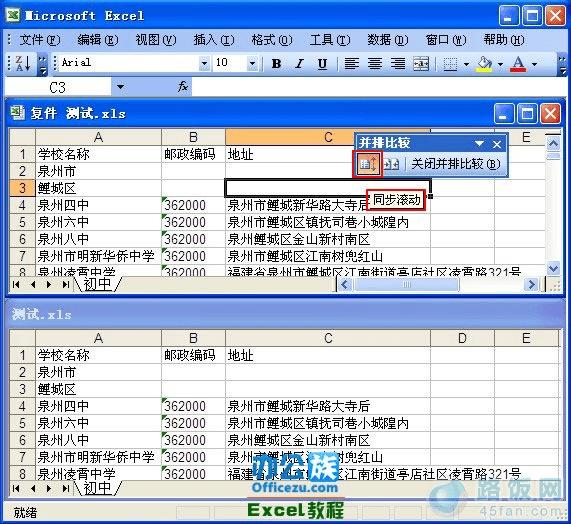
本文地址:http://www.45fan.com/dnjc/8009.html
